在vs code中打开终端的方式有三种:使用快捷键ctrl + `、通过菜单栏“查看”->“终端”、使用命令面板输入”view: toggle terminal”。设置默认终端的方法是打开设置,搜索对应系统的终端配置项并输入shell路径,或直接编辑settings.json文件添加配置。解决终端乱码问题需修改profile配置,添加env环境变量lang为zh_cn.utf-8。运行代码的前提是安装对应语言的解释器,在终端中执行命令即可。分割终端窗口可通过点击右上角“+”按钮或使用快捷键ctrl + shift + 5(windows/linux)或cmd + shift + 5(macos)。
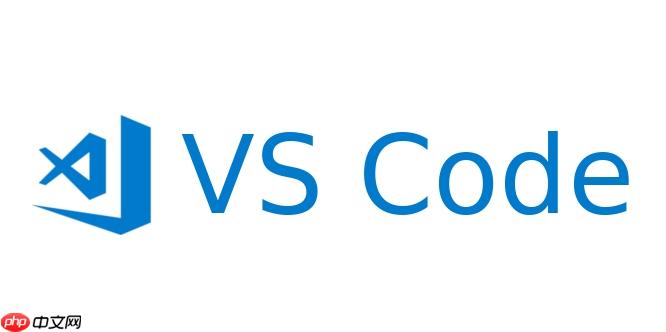
VS Code打开终端的方式有很多,核心是利用VS Code集成的终端功能,方便你在编辑器内直接执行命令,不用切换窗口。
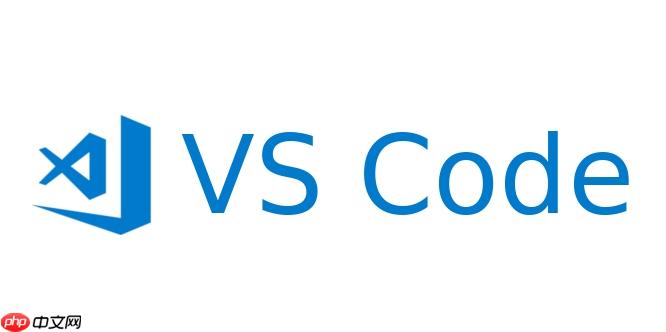
打开终端的几种方法:
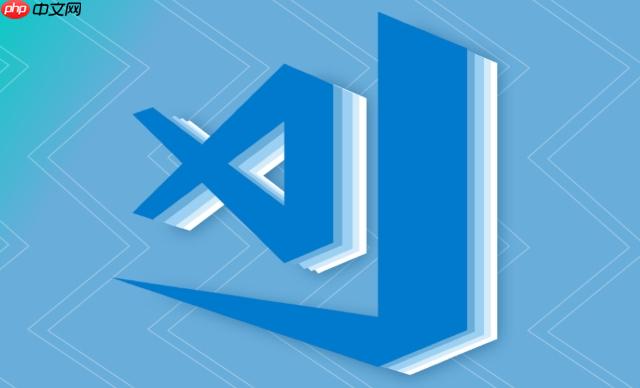
- 使用快捷键:Ctrl +` (反引号,通常在Tab键上方)。这是最快捷的方式,强烈推荐记住。
- 通过菜单栏:点击“查看(View)” -> “终端(Terminal)”。
- 使用命令面板:Ctrl + Shift + P (或 Cmd + Shift + P 在 macos 上),然后输入 “View: Toggle Terminal” 并选择。
如何在VS Code中设置默认终端?
很多人希望VS Code打开的终端是自己常用的Shell,比如bash、zsh或者PowerShell。设置默认终端的方法如下:

- 打开 VS Code 的设置:Ctrl + , (或 Cmd + , 在 macos 上)。
- 搜索 “terminal.integrated.shell.windows” (如果你是 Windows 用户) 或者 “terminal.integrated.shell.osx” (如果你是 macOS 用户) 或者 “terminal.integrated.shell.linux” (如果你是 Linux 用户)。
- 在搜索结果中,找到对应的设置项,然后输入你想要使用的Shell的路径。例如,如果你想使用 PowerShell,你可以输入 C:WindowsSystem32WindowsPowerShellv1.0powershell.exe。
- 如果你不知道Shell的路径,可以在终端中输入 where powershell (Windows) 或 which zsh (macOS/Linux) 来查找。
或者,你也可以直接编辑 VS Code 的 settings.json 文件。打开方式:Ctrl + Shift + P,输入 “Preferences: Open Settings (JSON)”。然后在文件中添加或修改以下内容:
{ "terminal.integrated.shell.windows": "C:WindowsSystem32WindowsPowerShellv1.0powershell.exe", "terminal.integrated.shell.osx": "/bin/zsh", "terminal.integrated.shell.linux": "/bin/bash" }
修改后保存文件,重启 VS Code,新的终端就会使用你设置的Shell了。
终端中乱码怎么办?
有时候,在 VS Code 终端中执行命令可能会出现乱码。这通常是由于编码设置不正确导致的。解决乱码的方法如下:
- 修改 VS Code 的设置:Ctrl + ,。
- 搜索 “terminal.integrated.defaultProfile.操作系统>”. 例如 “terminal.integrated.defaultProfile.windows”。
- 确保设置的profile是你希望使用的。例如 “PowerShell”。
- 搜索 “terminal.integrated.profiles.”. 例如 “terminal.integrated.profiles.windows”。
- 在相应的profile中,添加 “env”: { “LANG”: “zh_CN.UTF-8” }。
完整配置示例:
{ "terminal.integrated.defaultProfile.windows": "PowerShell", "terminal.integrated.profiles.windows": { "PowerShell": { "source": "PowerShell", "icon": "terminal-powershell", "env": { "LANG": "zh_CN.UTF-8" } } } }
这种方法通常可以解决大多数乱码问题。如果问题仍然存在,可以尝试更换其他字体,或者检查系统的区域设置是否正确。
如何在终端中运行代码?
VS Code 终端的主要用途之一就是在终端中运行代码。这非常方便,尤其是当你需要使用命令行工具来编译、运行或调试代码时。
- 确保你已经安装了相应的编程语言的解释器或编译器。例如,如果你要运行 python 代码,你需要安装 Python 解释器。
- 在 VS Code 中打开你的代码文件。
- 打开终端 (Ctrl +`)。
- 使用命令行工具运行你的代码。例如,如果你要运行 Python 代码,你可以输入 python your_file_name.py。
另外,你也可以使用 VS Code 的调试功能来调试你的代码。这通常比直接在终端中运行代码更方便,因为你可以设置断点、查看变量的值等等。
如何分割终端窗口?
有时候,你可能需要在 VS Code 中同时打开多个终端窗口。例如,你可能需要一个终端窗口来运行代码,另一个终端窗口来执行 git 命令。VS Code 提供了分割终端窗口的功能,可以让你轻松地同时管理多个终端。
- 打开终端 (Ctrl +`)。
- 点击终端窗口右上角的 “+” 按钮。这会在当前终端窗口的旁边创建一个新的终端窗口。
- 你也可以使用快捷键 Ctrl + Shift + 5 (Windows/Linux) 或 Cmd + Shift + 5 (macOS) 来分割终端窗口。
你可以随意调整终端窗口的大小,也可以将它们拖动到不同的位置。


















